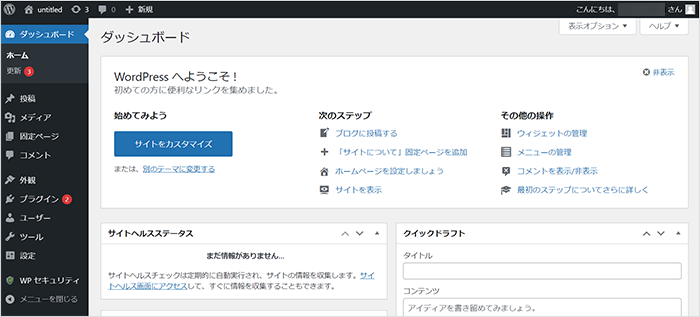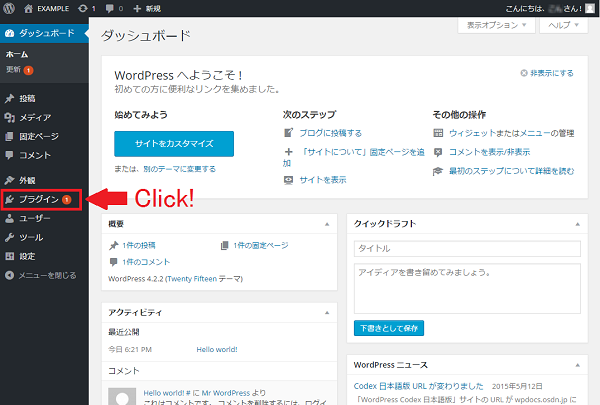| 総合メニュー | ||||||
| ブログ概要 | 稼ぐ準備 | 稼ぎ方 | 実践記録 | オススメ | HELP | サイトマップ |
このスパム対策としてさくらレンタルサーバーの「WordPressのセキュリティを強化したい」を参照にインストールされているプラグインの「All In One WP Security」の設定を変更しました。
日々の実践記録
|
--- このページの目次 ---
実践記録◆『All In One WP Security 』を使ってセキュリティを強化する
1. プラグインを有効化する
2. コメントスパムを防止する
1. プラグインを有効化する
1-1) 管理画面(ダッシュボード)にログインする。
WordPressの管理画面(ダッシュボード)にログインしてください。
次に、管理画面(ダッシュボード)の左側に並んだメニューの「プラグイン」という項目をクリックしてください。
<プラグイン>の画面に変わりますと、『All In One WP Security』という項目がありますので、All In One WP Securityの文字のすぐ下にある「有効化」の文字をクリックしてください。
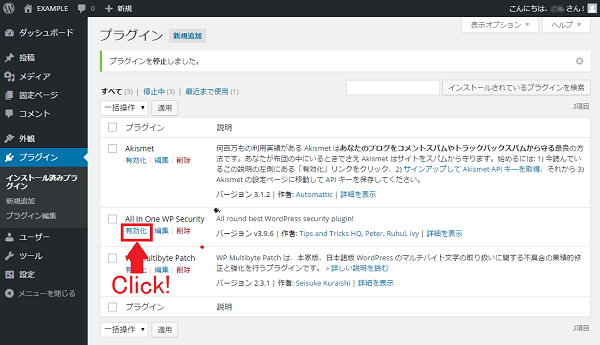
1-4) メニューに「WP Security」が追加されます。
左側のメニューに「WP Security」の文字で項目が追加されますので、
「WP Security」をクリックするか、マウスオーバーする事でAll In One WP Security内の各メニューにアクセスする事ができます。
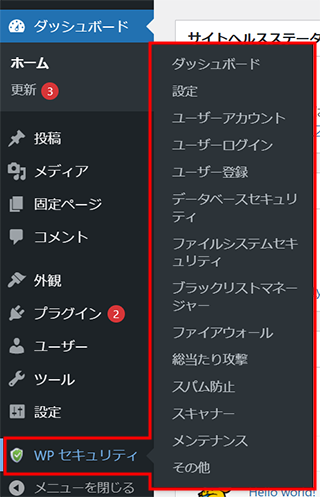
![]()
2. コメントスパムを防止する
公開している内容と関係のない文字列がコメント欄に投稿され、ホームページへ大量に登録されてしまうことを、コメントスパムと呼びます。
コンテンツそのものへの影響はありませんが、1ページへの登録件数が万単位になると、サーバー負荷が高まり、自身だけではなく同サーバーを利用しているユーザのコンテンツの表示も遅延することがあります。
参考)お問い合わせフォーム(メールフォーム)の不正アクセスの増加と対処方法(さくらのナレッジ)
![]()
2-1) 「スパム防止(SPAM Prevention)」のメニューを開く。
コメントスパムを防止するには、「スパム防止(SPAM Prevention)」のメニューを開きます。
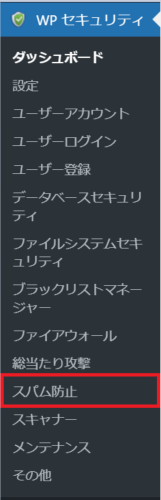
2-2) スパムボットのコメントを防止
【1】のチェックを入れる事で、コメント欄にcaptcha(応答者がコンピュータでないことを確認するための簡単なテスト)を入力するフォームを追加します。スパムコメントの大半はボット(botと呼ばれる自動化されたプログラム)によって投稿されますが、これによりスパムコメントを抑制できます。
【2】のチェックを入れる事で、ドメインから発信されていないすべてのコメントリクエストをブロックします。これにより、Wordpress側で自動的にロボットからの入力と思われるコメントをブロックし、人間によって入力されたコメントのみを受け付けるようになります。
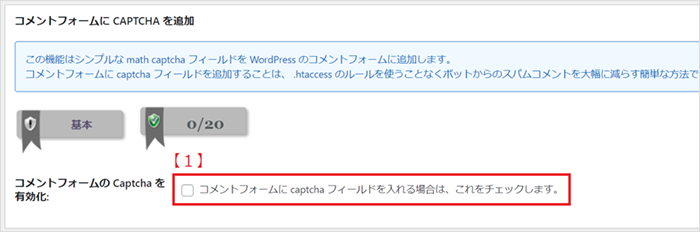
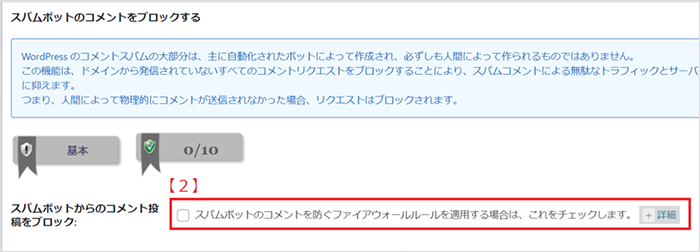
スパム対策として上記のようにプラグインの「All In One WP Security」の設定を変更しました。
参照記事は、「さくらレンタルサーバ >WordPressについて> セキュリティについて 」からの
「WordPressのセキュリティを強化したい」を参照しました。
( URL◆https://help.sakura.ad.jp/rs/2162/#heading-6 )
➤ next 実践記録 070◆ツール集・文字数チェッカーの使い方
|
====================
初心者はネットで稼ぐために何をすべきか。
| 総合メニュー |
| Top (ブログの概要) |
| ネットで稼ぐための準備 |
| ネットで稼ぐ稼ぎ方 |
| ➤ 日々の実践記録 |
| オススメ情報 |
| HELP・お助け情報 |
| サイトマップ |
====================